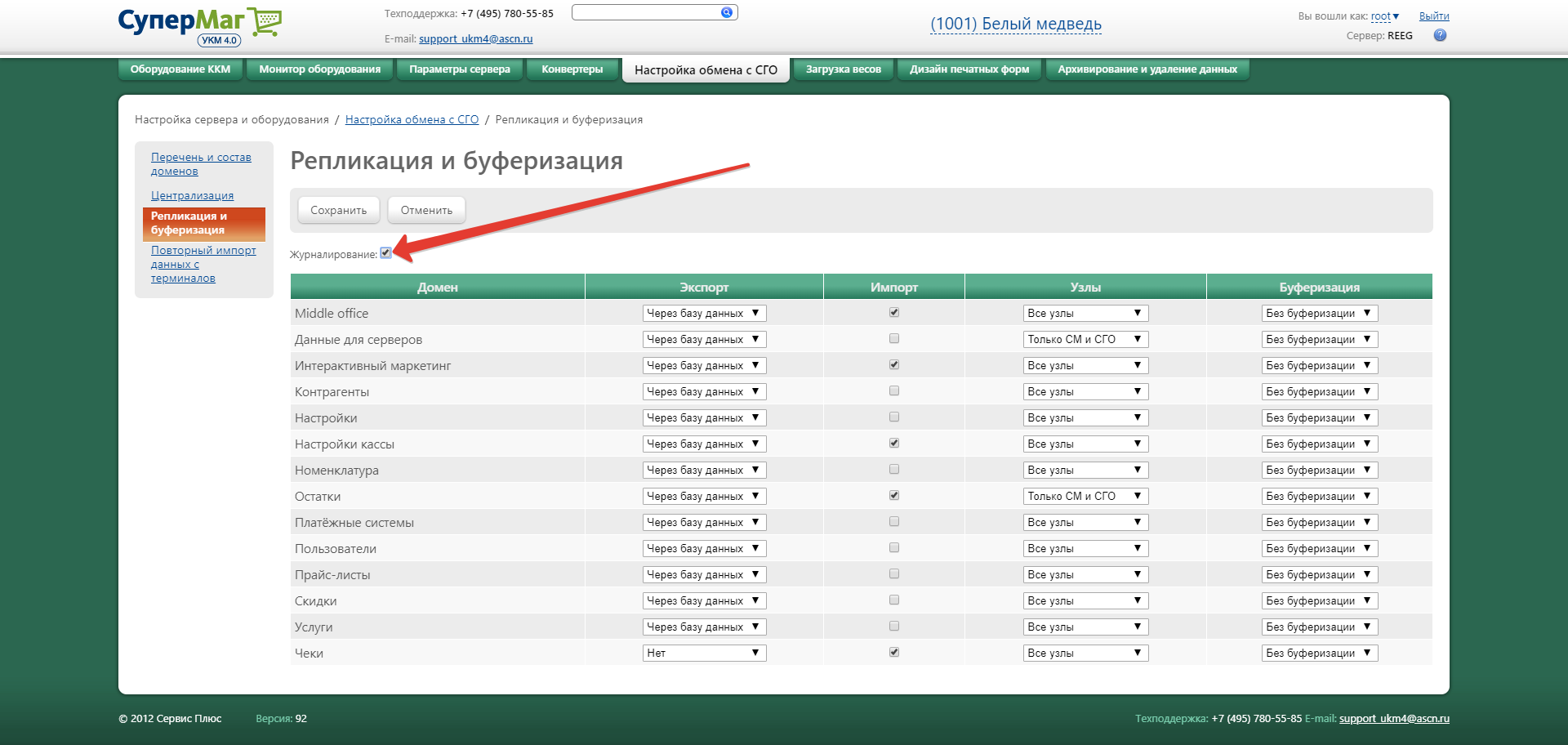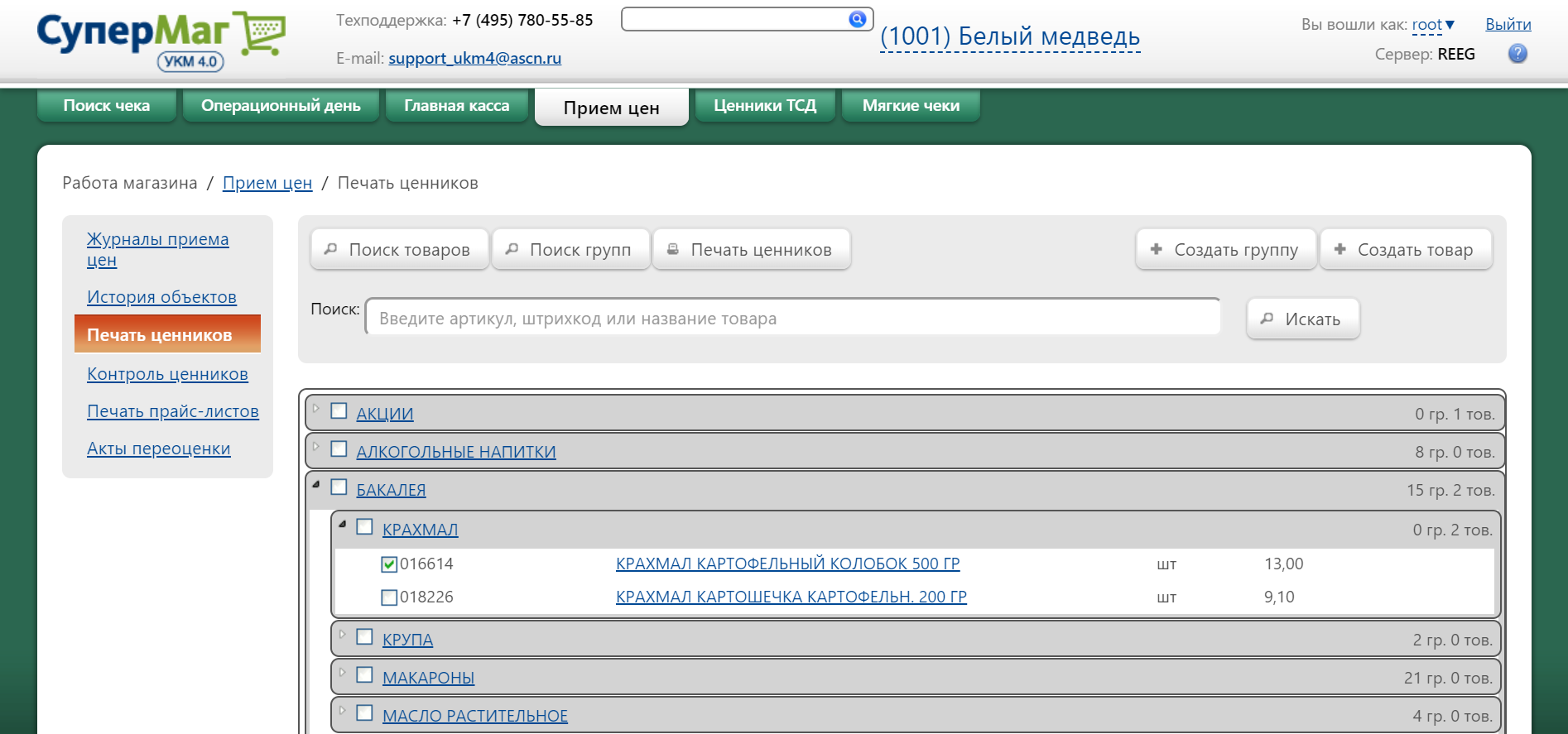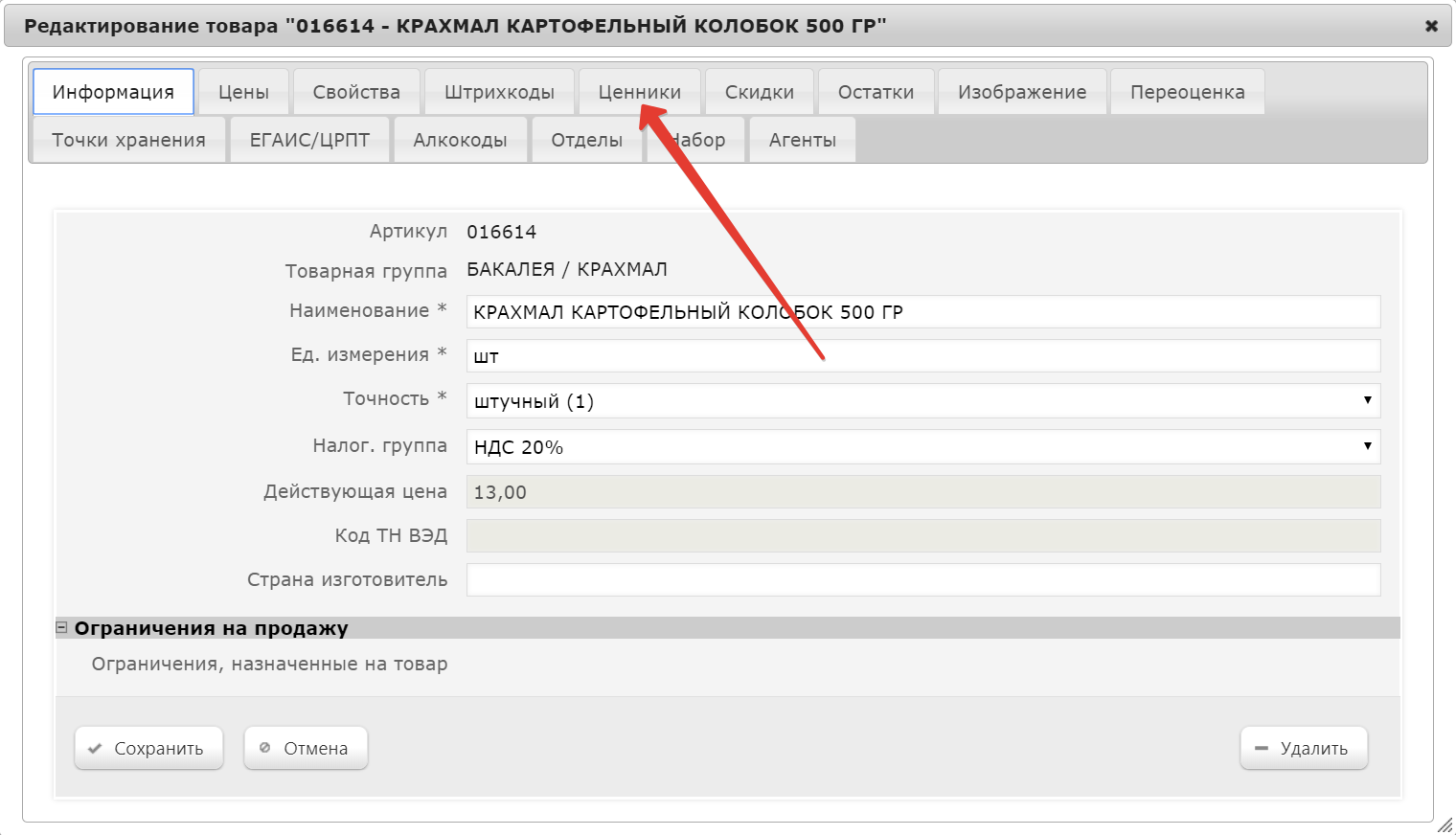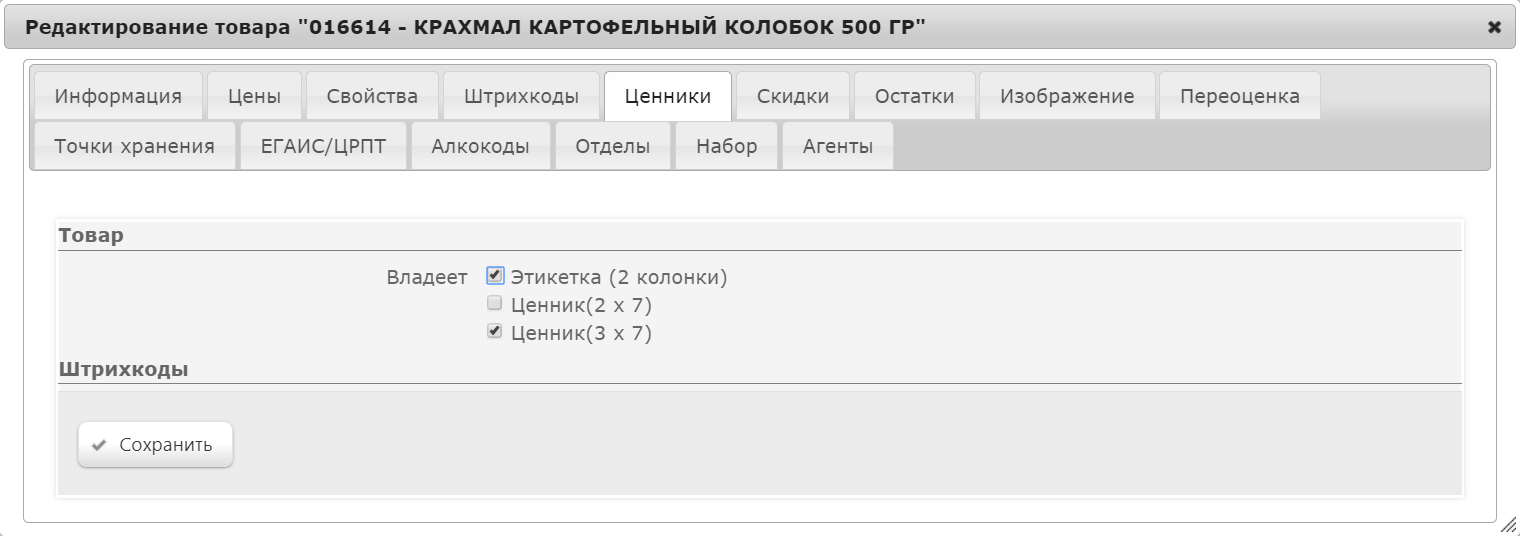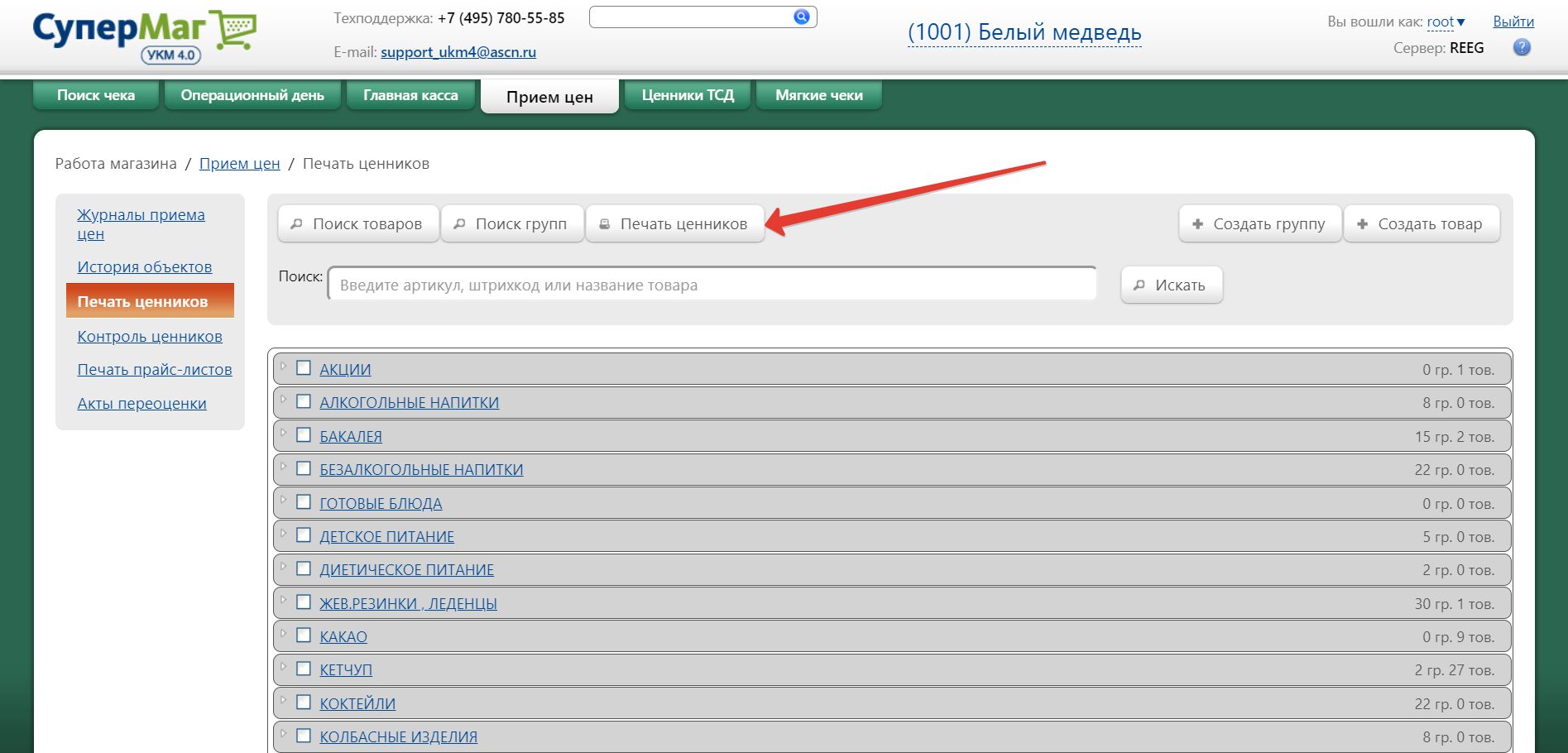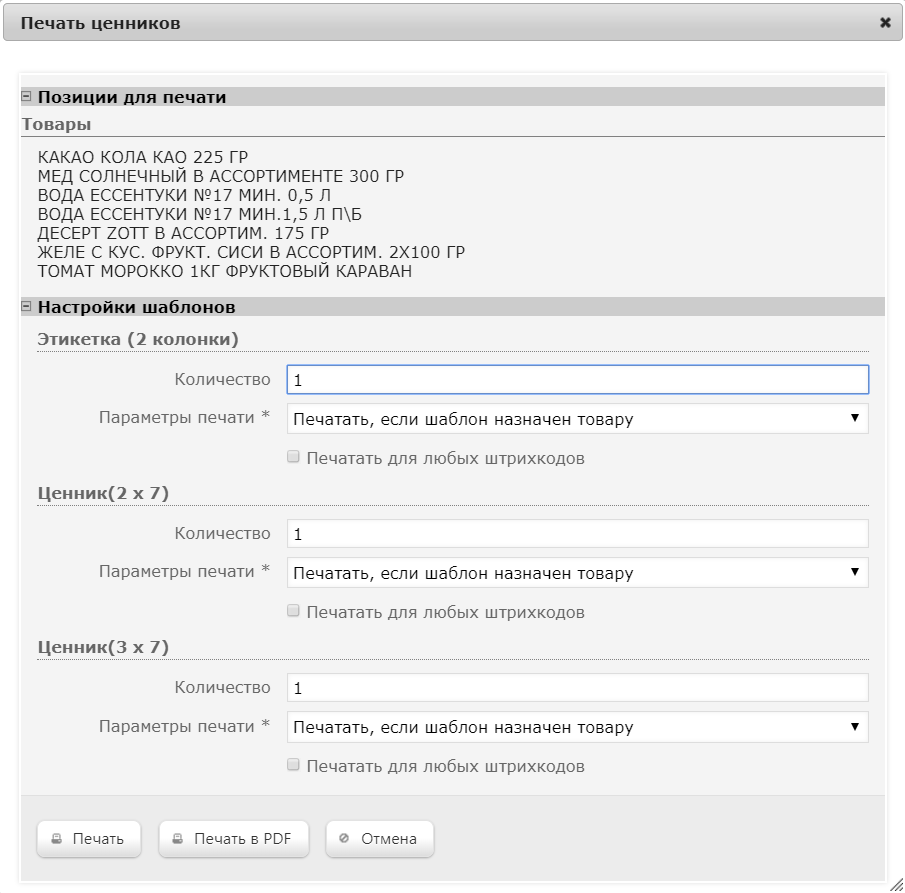...
Данный пункт меню используется только на серверах магазинов. Для обеспечения возможности работать с журналами, необходимо активировать параметр Журналирование на главной странице раздела веб-интерфейса Настройка сервера и оборудования – Настройка обмена с СГО (вкладка вверху страницы) – Репликация и буферизация (вкладка слева):
Для отслеживания изменений свойств объектов для каждого магазина в УКМ 4 предусмотрены специальные журналы изменений. Работа с этими журналами производится в разделе Журналы приема цен:
...
Чтобы включить ручной режим необходимо отменить автозагрузку по кнопке "Отменить автозагрузку".
Чтобы включить автоматический режим необходимо нажать кнопку "Изменить".
При автозагрузке изменения указывается время перевода автоматического перевода журналов в статус «загружен».
...
В данном разделе можно отслеживать историю изменений объектов для каждого магазина.
Примечание:
Используется . Данный функционал используется только на серверах магазинов.
При переходе в раздел веб-интерфейса "интерфейса Работа магазина /– Прием цен /– История объектов" на экране отображается форма фильтра для поиска параметров объекта:
...
Якорь printetiq printetiq
Печать ценников
| printetiq | |
| printetiq |
В данном подразделе разделе имеется возможность просмотра /и изменения информации о товаре и , а также осуществляется настройка печати ценников для товаров:
В товарном классификаторе, расположенном в разделе, можно искать товары по полному или частичному совпадению номера или названия артикула, либо штрихкода, с помощью поисковой строки. Также доступны развернутые фильтры для поиска по комбинации критериев отдельных товаров (кнопка Поиск товаров) или узлов классификатора, то есть групп товаров (кнопка Поиск групп). В товарный классификатор также можно добавлять новые узлы (кнопка +Создать группу) или товары (кнопка +Создать товар), не покидая раздела.
Чтобы просмотреть или изменить информацию о товаре, а также указать виды этикеток и ценников для него, кликните по его названию , откроется форма:в товарном классификаторе. Откроется следующее окно:
После внесения изменений в любой вкладке с информацией о товаре, необходимо нажать кнопку Сохранить.
| Якорь | ||||
|---|---|---|---|---|
|
Необходимо проставить галочки рядом с типами ценников, которые можно будет печатать для данного товара, и по окончании нажать кнопку Сохранить.
Печать ценников инициируется на главной странице раздела по кнопке Печать ценников:
Перед началом печати ценников, выберите товар(ы)нужно выбрать товары, для которых они будут напечатаны. Для этого, рядом с товаром установите флаг и нажмите кнопку "Печать ценников", откроется форма:
В категории "Позиции для печати" приведен список товаров каждым нужным товаром необходимо поставить галочку, а затем нажать кнопку Печать ценников. Откроется следующее окно:
В разделе Позиции для печати приведен список выбранных товаров, для которых будет выполнена печать ценников.
КатегорияВ разделе "Настройка шаблонов" представлена тремя видами документов:
...
представлено три варианта печати ценников:
Этикетка (2 колонки)
...
...
– состоит из двух колонок;
...
Ценник (2 x 7)
...
– ценник, состоящий из двух колонок и семи строк;
...
Ценник (3 x 7)
...
...
– ценник, состоящий из трех колонок и семи строк.
Примечание:
. Формат ценников и этикеток можно изменить в разделе веб-интерфейса " Настройка сервера и оборудования /– Дизайн печатных форм /Дизайн печатных форм"Категория: "Ценники"– Печатные формы (OpenOffice) (вкладка слева), где из общего списка нужно выбрать и открыть для редактирования шаблон Ценники.
Все этикетки и ценники имеют следующие настройки:
"Количество" - Количество – в поле указывается количество копий ценников или этикеток, которое будет распечатано;.
"Параметры печати":
...
Печатать, если шаблон назначен
...
товару – для товара будут напечатаны
...
виды этикеток и
...
ценников,
...
"Печатать для любых штрихкодов" - при включенном параметре, печать указанные в профиле товара во вкладке Ценники.
Печатать независимо от назначения – для товара будут напечатаны все доступные в системе виды этикеток и ценников.
Печатать для любых штрихкодов – при включенном параметре, выбор штрихкода на печать производится по следующему алгоритму:
- отбираются все штрихкоды типа EAN13, : если их несколько, то выбирается первый, начинающийся с "2", ; если таких нет, то печатается первый попавшийся;
- если штрихкодов типа EAN13 нет, то отбираются все штрихкоды типа EAN8, : среди них отбирается ш/к также как и для EAN13. Если отбор штрихкодов происходит так же, как для EAN13;
- если EAN8 нет, то , аналогично для описанная выше схема отбора применяется для штрихкодов UPC A и для UPC Е. Если ;
- если нет ни одного подходящего штрихкода, то штрихкод не печатается не печатается.
После того, как все настройки будут выполнены, запустите процесс печати, нажав кнопку "Печать".
Контроль ценников
В данном разделе рассматривается выгрузка файлов штрих-кодов имеющегося товара с сервера на ТСД для проведения проверки правильности ценников в торговом зале (после данной выгрузки с помощью ТСД считывается штрих-код с реального товара в торговом зале, сравнивается информация о данном товаре в базе и зале с регистрацией в памяти ТСД и выгружается отличающаяся информация из ТСД в режимах "Инвентаризация" или "Проверка цены"):
...